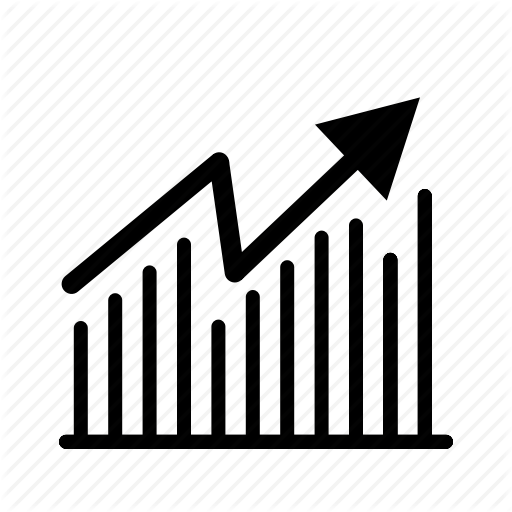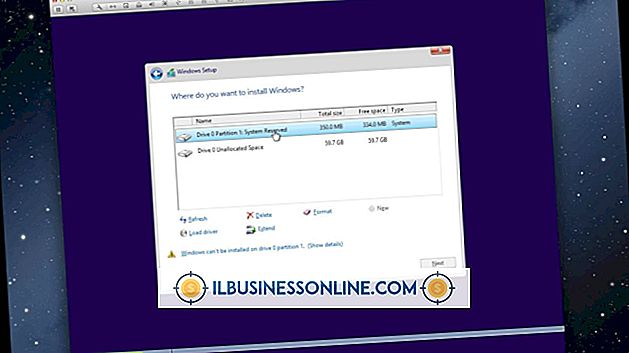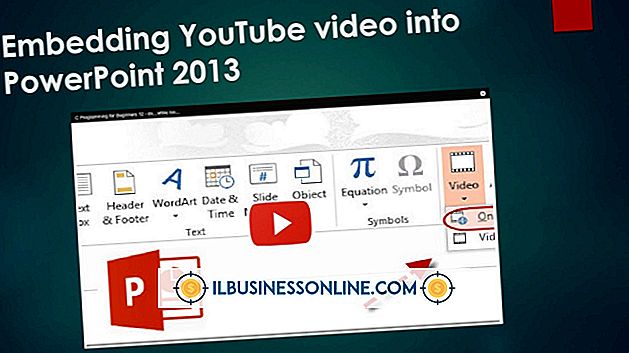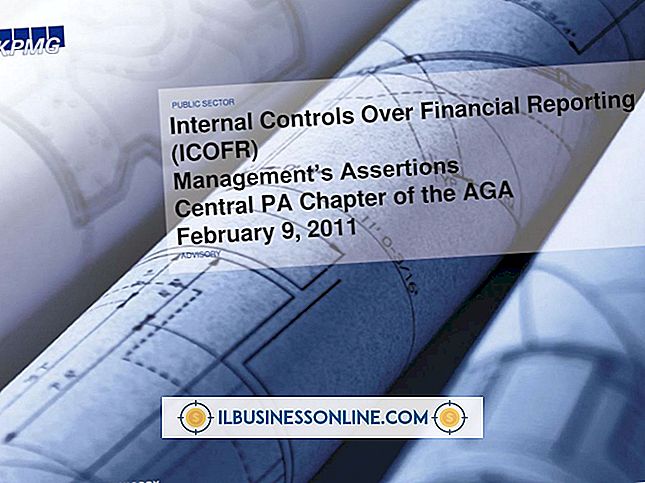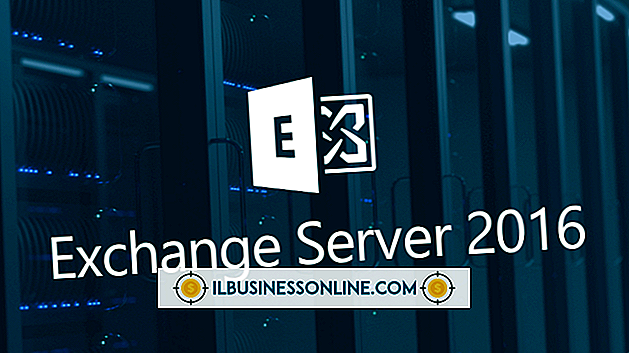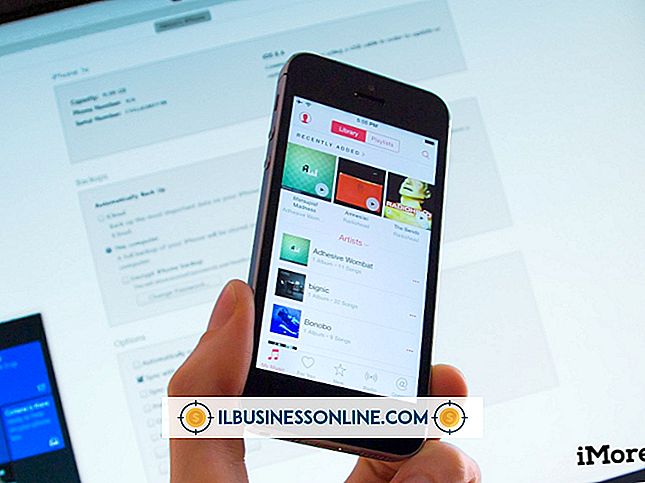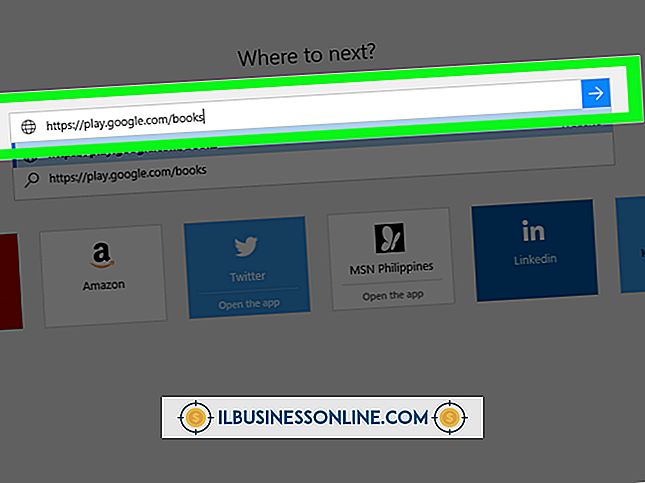วิธีเติมเส้นทางผสมใน Illustrator

เส้นทางแบบผสมจะประกอบด้วยหลายรูปร่างรวมกันโดยปกติจะมีส่วนที่ทับซ้อนกัน การเพิ่มสีเติมพื้นฐานให้กับเส้นทางผสมนั้นคล้ายกับการเติมรูปร่างปกติ แต่ผลลัพธ์นั้นแตกต่างกันมาก Adobe Illustrator ใช้สองวิธีในการจัดการพื้นที่ทับซ้อนกัน กฎการเติมสม่ำเสมอแม้จะเติมเต็มรูปร่าง แต่ปล่อยให้พื้นที่ที่ตัดกันนั้นไม่สำเร็จ กฎการเติมที่ไม่เป็นศูนย์ช่วยให้การควบคุมดีขึ้นโดยช่วยให้คุณสามารถเลือกเติมพื้นที่หรือลบส่วนเติมได้
1
เปิดโครงการของคุณใน Adobe Illustrator
2
กด "V" เพื่อเปิดใช้งานเครื่องมือการเลือกและคลิกเส้นทางผสมที่คุณต้องการเติม หากคุณยังไม่ได้สร้างเส้นทางผสมของคุณให้กดปุ่ม "Ctrl" ค้างไว้แล้วคลิกหลายรูปร่าง คลิกขวาที่ส่วนที่เลือกแล้วเลือก "สร้างเส้นทางแบบผสม"
3
คลิกเมนูแบบเลื่อนลงสีแรกที่อยู่ในแถบควบคุมด้านบนและเลือกสีที่คุณต้องการ หากคุณไม่เห็นแถบควบคุมคลิก "หน้าต่าง" และเลือก "ควบคุม"
4
กด "Ctrl" และ "F11" พร้อมกันเพื่อเปิดหน้าต่างคุณสมบัติ
5
คลิกไอคอน "ใช้กฎการกรอกข้อมูลที่ไม่เป็นศูนย์" ซึ่งเป็นภาพกราฟิกที่แสดงเป็นภาพสี่เหลี่ยมจัตุรัสซ้อนทับกันสองช่อง หรืออีกวิธีหนึ่งให้คลิกไอคอน "ใช้กฎการเติมสม่ำเสมอ" ที่อยู่ทางด้านขวาของไอคอนก่อนหน้าเพื่อสลับการเติม หากคุณต้องการใช้การเติมเพื่อเลือกพื้นที่ที่ทับซ้อนกันให้ใช้กฎการเติมที่ไม่เป็นศูนย์
6
กด "A" เพื่อเปิดใช้งานเครื่องมือ Direct Selection และคลิกที่แต่ละเส้นทางที่อยู่ภายในเส้นทางผสม
7
คลิกที่ไอคอน "ย้อนกลับเส้นทางเส้นทางเปิด" หรือ "ย้อนกลับเส้นทางเส้นทางปิด" เพื่อเพิ่มหรือลบการเติม ไอคอนเหล่านี้จะแสดงด้วยลูกศรที่อยู่ตรงกลางของหน้าต่างคุณสมบัติ